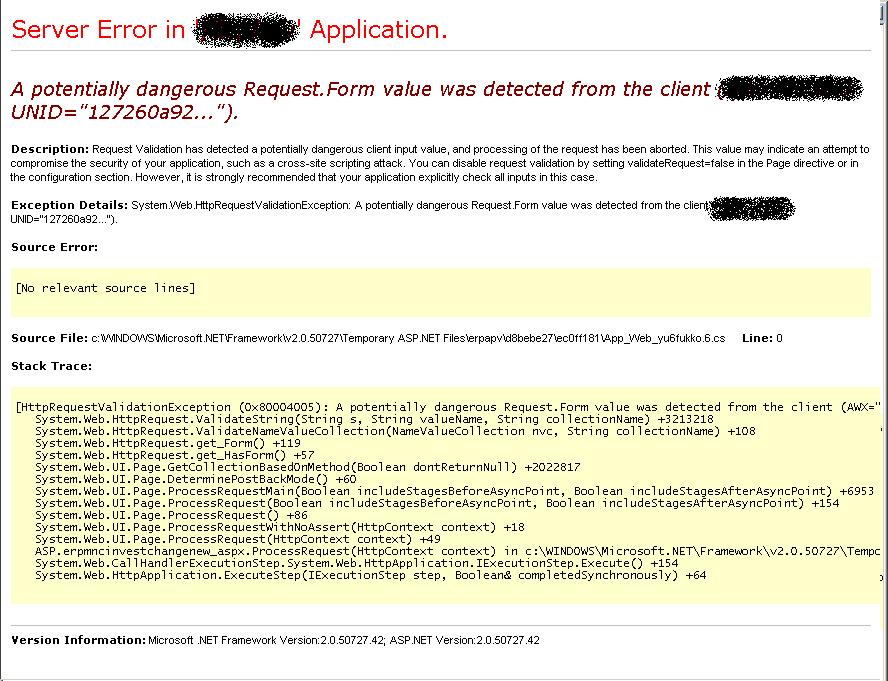
xml 을 사용하면 꼭 쓰세요..ㅎㅎ
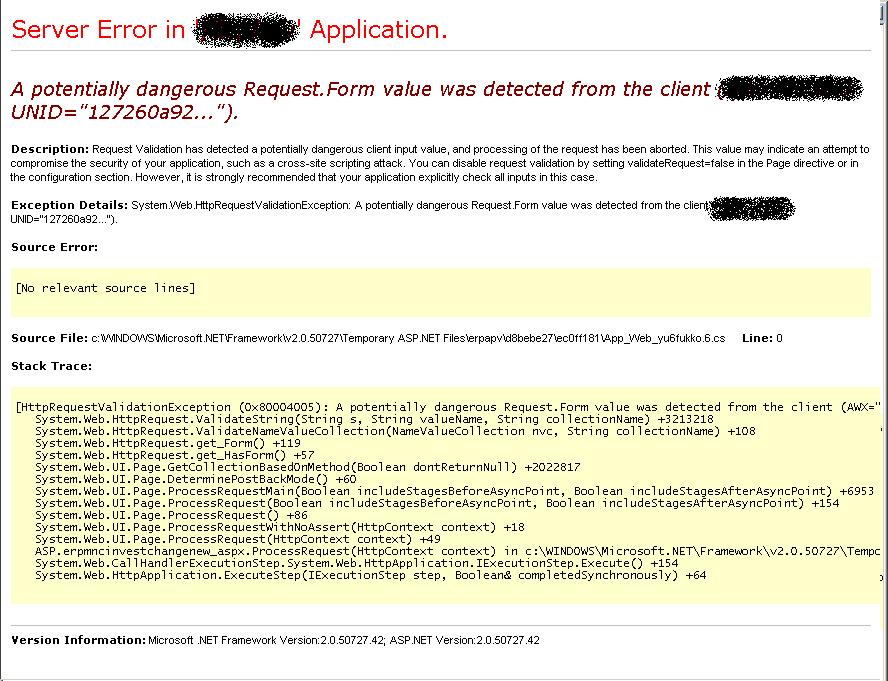
ERwin을 재설치하는 경우 특정파일(mmopn32.exe)에서 에러가 발생하면서
실행이 되지 않는다.
제네시스 사이트에서 확인한 바에 따르면 프로그램의 빌드차이와 같은 이유로
발생한다고 한다.
번거롭더라도 앞서 설치되었던 ERwin에 대한 정보를 모두 제거한 후에
다시 설치하여야 한다.
1. 프로그램을 삭제한다.
제어판 > 프로그램 추가/제거
2. 해당 폴더를 삭제한다.
Program Files > CA
Program Files > CA_LIC
CA_LIC 폴더가 특정 파일의 공유 및 사용으로 삭제가 되지 않는 경우
해당 파일을 사용하는 프로세스를 종료한다.
작업관리자 > 프로세스 > LogWatNT.exe
3.관련 파일을 삭제한다.
시스템폴더(Windows)에 있는 Erwin*.*, RTBPreferences.pref, SCAPI.ini
4. 서비스를 종료한다.
제어판 > 관리도구 > 서비스 > CA_LIC*
5. 레지스트리를 정리한다.
검색을 통해서 관련 키워드로 설정된 값을 삭제한다.
Erwin, AllFusion, CA_LIC
6. 리부팅한다.
cf.
ca.com에서 평가판을 직접 다운받았을 경우 하나의 평가판 프로그램을 중복해서
사용할 수 없다.
평가판 자체도 라이센스 키를 가지므로 평가기간 만료후에는
새로운 평가판을 다운로드하여 설치하여야 할 것 같다.
(실제로 적용해 보지는 않았다.)
상당히 복작합 일을 물으셨습니다. 하지만 답은 된다는 겁니다.
설명대로 차근차근 따라하시면 됩니다.
일단 SQL7 의 ERD를 가져오기 위해서 SQL7이 실행 중이어야 합니다.
1단계: ERWIN을 실행합니다. 빈화면이죠. 그리고 모드를 lOGICAL에서
PHYSICAL로 바꿉니다.
2단계: 연결하고자 하는 SQL7과 연결 설정을 만듭니다. 여기서는 TCP/IP
를 이용해서 직접연결하는 방법을 설명하겠습니다.(그러기 위해서는
SQL7에서 넷트웍 라이브러리 디폴트 값이 TCP/IP로 미리 설정되어
있어야 합니다. 대부분 TCP/IP를 디폴트로 쓰니까^^)
메뉴 > SERVER > TARGET SERVER... 를 클릭하면 서버 타입을 설정하는
메뉴가 잔뜩 나타납니다. 그상태에서 SQL7을 선택합니다.
그 다음에 OK하고 빠져 나옵니다.
3단계: 메뉴 > SERVER > SQL SERVER CONNECTION메뉴가 있습니다.
클릭하면 연결 설정하는 팝업창이 뜨는데 질문에 맞게 답을 넣어주고
CONNECT버튼을 누르면 연결됩니다. ( SQL 서버에 등록된 사용자/
PASSWORD/DATABASE NAME/SERVER NAME)을 입력하라고 하는데 주의
할것은 아까 위에서 TCP/IP로 연결 한다고 했죠. 즉 서버 네임에
IP주소를 넣어야 합니다. SQL서버가 탑재되어있는 서버의 IP주소.
SQL서버에 독자적인 주소를 부여했다면 그 IP주소.
4단계: 연결 된 후에도 ERWIN 화면은 빈 화면입니다.(연결만 했지 ERD값을
가져오는 작업을 하지 않았기 때문이죠) 요기서 ERD값을 가져오려면
메뉴바 밑에 그림 버튼이 여러개 있죠. 그 위에 마우스 커서를 가져
가면 풍선도움말이 나오는데, "COMPLETE COMPARE"가 있습니다. 그걸
클릭하세요. 그러면 선택화면이 뜨는데 특별이 다른 조건이 없으면
그냥 NEXT버튼을 클릭하고 그러면 RESOLVE DIFFERENCE 창이 열립니다.
휴! 설명이 길군요. 화면이 두개로 나뉘어져 보이는데 왼쪽이 ERWIN에서
가진값(아무것도 없을겁니다.) 오른쪽이 SQL 서버(트리구조로 잔뜩 있을
겁니다.) 서버쪽을 스크롤 하면, 아래쪽에 TABLE이 있는데 마우스로 클릭
하면 파랗게 반전 됩니다. 필요한 테이블을 다 선택하고 오른쪽에 있는
"<-"를 클릭하면 선택한 자료가 옮겨집니다.
요기서 중요! 그냥 OK 하면 자료가 옮겨지지 않습니다. 선택하고 "<-"
버튼 누른 후에 화면 왼쪽아래를 보면 옮긴다는 의미의 버튼이 있습니다.
그걸 누르면 자료가 옮겨가는 화면이 막 보이고 이때 "DONE"이나 "OK"
하면 작업이 종료됩니다. 윗단계에서 잘 살펴 보면 PRIMIRY 키값도 있고
스토어드 프로시져도있고, 사용자 정의도 있고 많이 있습니다. 선택하면
알아서 옮겨 줍니다.
5단계: 자료가 드디어 ERWIN화면에 보일겁니다. 일단 저장하고, 다른 작업을 하세요.
요기서 레포트 출력하면 쉽게 ERD하고 속성이나 기타정보가 들어간 산출물을
만들 수 있습니다. 거의 원하는 모든 걸 뽑아 올 수 있습니다.
열심히 하세요.... 설명이 좀 황당하지만..... 참고로 ERWIN은 한국공급업체가
제니시스 입니다. 인터넷에서 메뉴얼을 받을 수 있는 걸로 압니다. 물론 회원등록
하고 전화한번 해야 하지만 메뉴을 받을 수 있기는 합니다.
메뉴얼에 앞에서 설명한 이런 내용은 없습니다. 그냥 레포트를 만들어서 워드로 넘긴
다든지 만들어진 ERD로 SQL7에 테이블이나 데이터베이스를 생성하는 방법정도 있습니다.
하여가 기력을 업하는데는 도움이 됩니다. ERWIN을 제대로 다루기 위해서는 SQL7에 대한
이해가 우선해야 하고,DB에 대한 기본적인 이해가 필요합니다. 특히 메쏘드가 사람을
괴롭히는데 각각의 메쏘드가 어떤 형태의 DB를 얘기하는지 알아야 제대로 된 테이블이
만들어 집니다. RDB에도 요기서는 종류가 여러 가지 입니다. 툭툭나오는 설명을 조심해서
해석 하셔야 합니다.